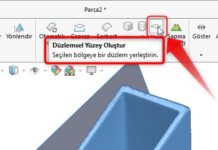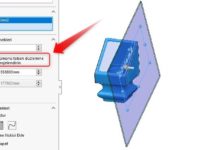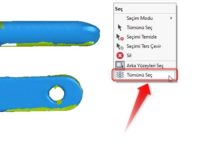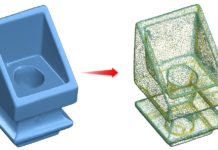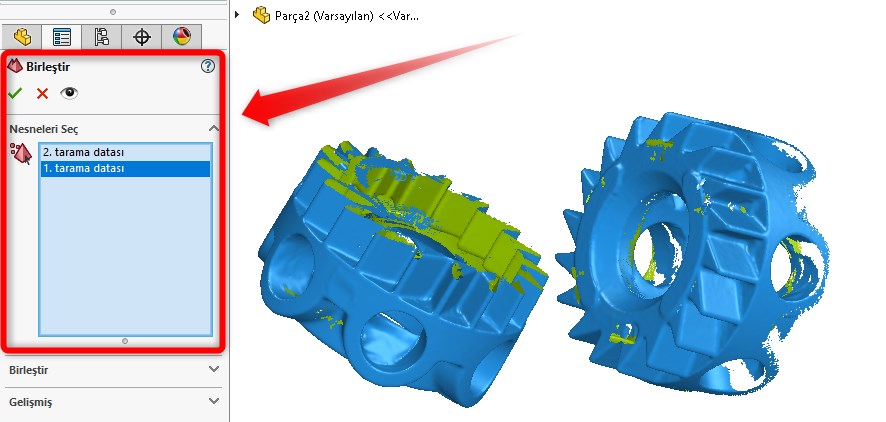Taranmış iki veya daha fazla geometriyi Geomagic for SOLIDWORKS ile üst üste gelecek şekilde model hizalamasını yapabilirsiniz. Yapılan hizalama sonucunda Hizalamayı Optimize Et seçeneği ile yapılan işlemin doğruluğunu artırabilirsiniz.
Nesneleri Hizalama
Model içerisinde yer alan taranmış geometrileri seçerek üst üste gelecek şekilde hizalamasını yapabilirsiniz. Burada ilk seçilen model sabit, ikinci seçilen model hareket edecektir.
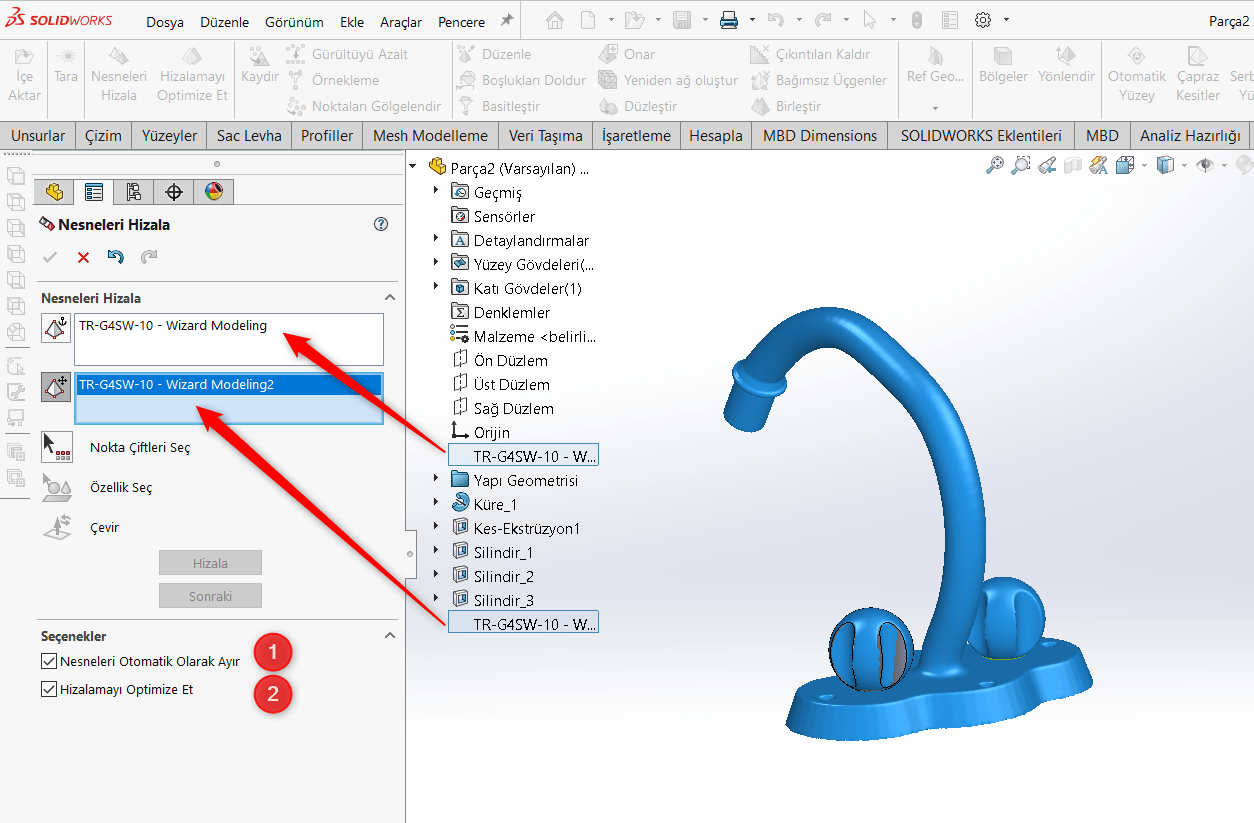
(1) Nesneleri otomatik olarak ayır komutu sayesinde seçim yapmada kolaylık sağlaması açısından modelleri belirli mesafede birbirinden ayrılmasını sağlar. Bu işlem özellikle bu komut içerisinde yer alan Nokta Çiftleri Seç komutunu kullanmada kolaylık sağlamaktadır.
(2) Seçim yapılan bölgelere göre STL dataların üst üste hizalanma doğruluğunu arttırmada kullanılmaktadır.
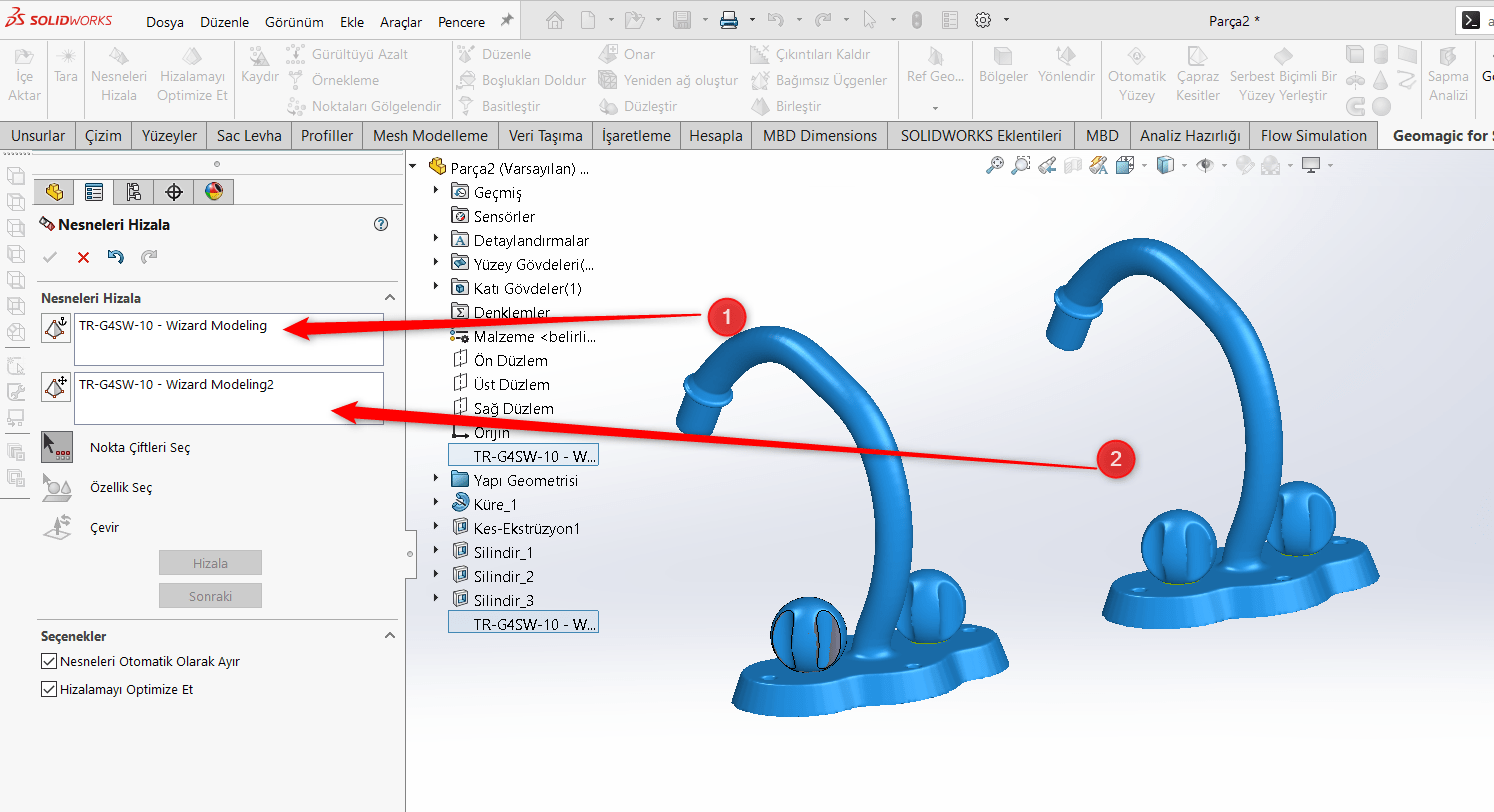
Nokta Çiftleri Seç
Bu komut aktif olduğunda iki farklı model üzerinde birbirine benzeyen bölgelere numaralar verilir, bu işlem, hizalama işleminin doğruluğunu arttırmada büyük önem taşımaktadır.
3 farklı bölgeden seçim yapılması beklenmektedir. Modellerin birbirine benzeyen kısımları seçildiğinde aynı bölgelere aynı rakam gelecek şekilde numaralandırma yapılmaktadır.

Numaralandırma işlemini yaptıktan sonra Hizala komutuna tıklayarak modellerin üst üste gelmesini sağlarız. Bu işlemi birden fazla kez tekrar edebilirsiniz. Modellerin hizalamasını yaptıktan sonra bu komutu tamam diyerek kapatabilirsiniz.
Hizalamayı Optimize Et
Nesneleri hizaladıktan sonra tarama modellerinin aşağıdaki görseldeki gibi tam olarak üst üste gelmediğini görebilirsiniz. Program içerisinde yer alan hizalamada kullanılan tarama dataları tekrar seçilerek Optimize Et butonuna tıklayınız.
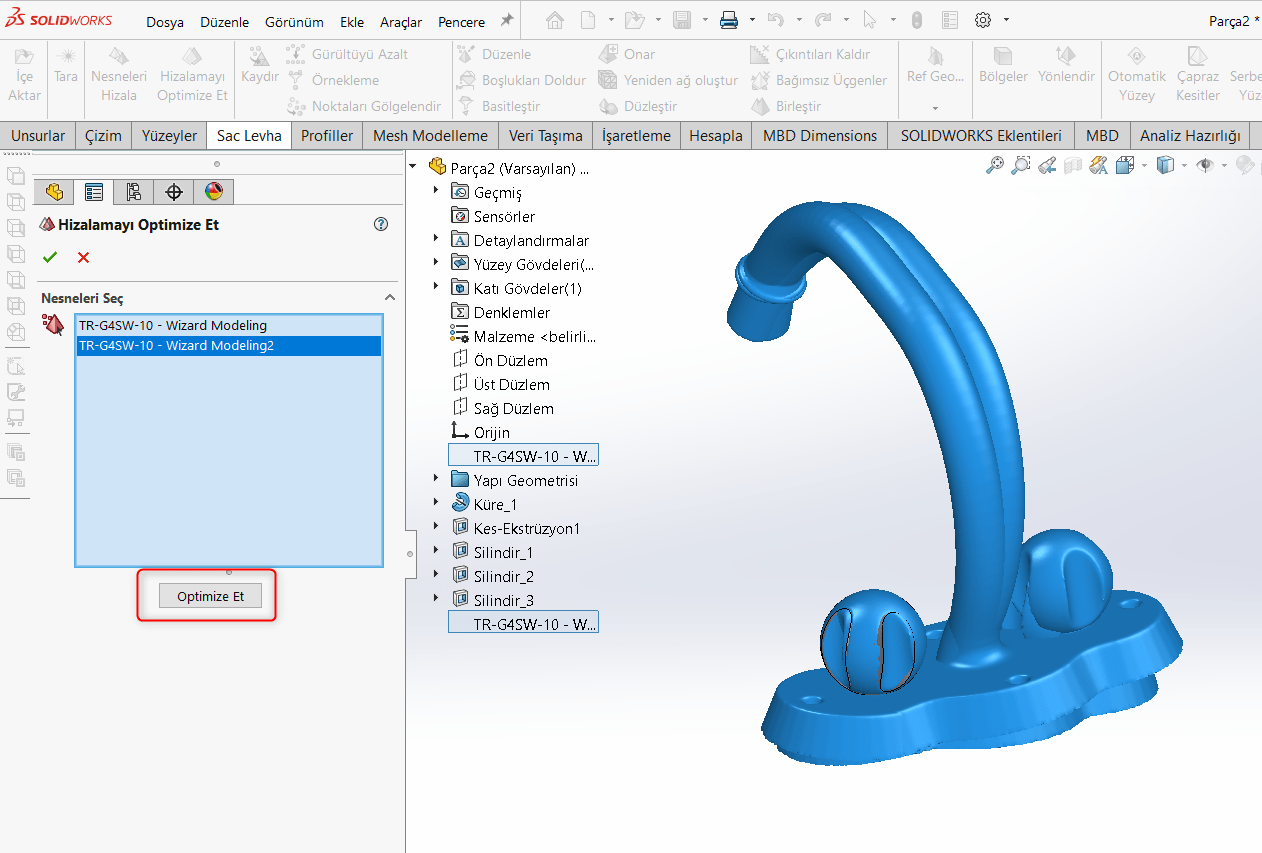
Optimize et seçeneği ile birlikte artık modellerin üst üste geldiğine emin olabilirsiniz.
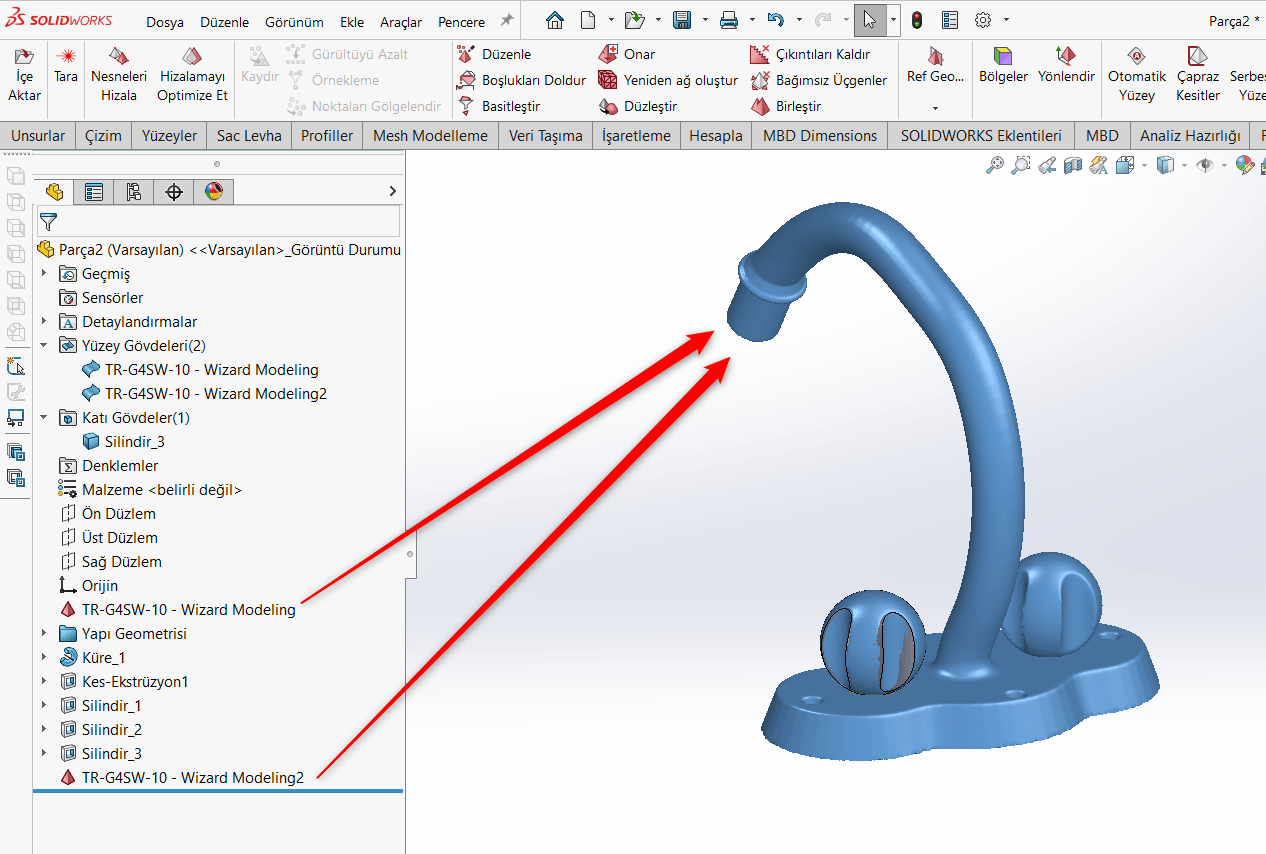
Nesneleri hizalama komutu sayesinde birden fazla tarama datası üst üste gelecek şekilde hizalamasını çok kolay bir şekilde yapabilirsiniz.
Geomagic for SOLIDWORKS yetenek ve özelliklerini incelemek için web sitemizi buradan ziyaret edebilirsiniz.